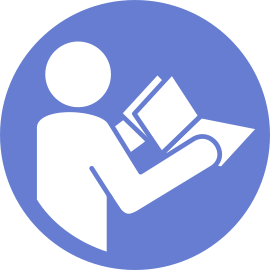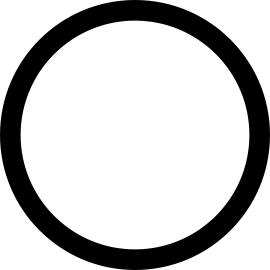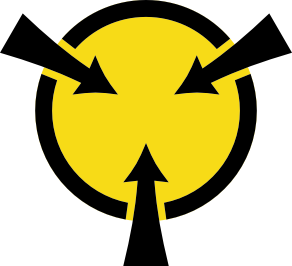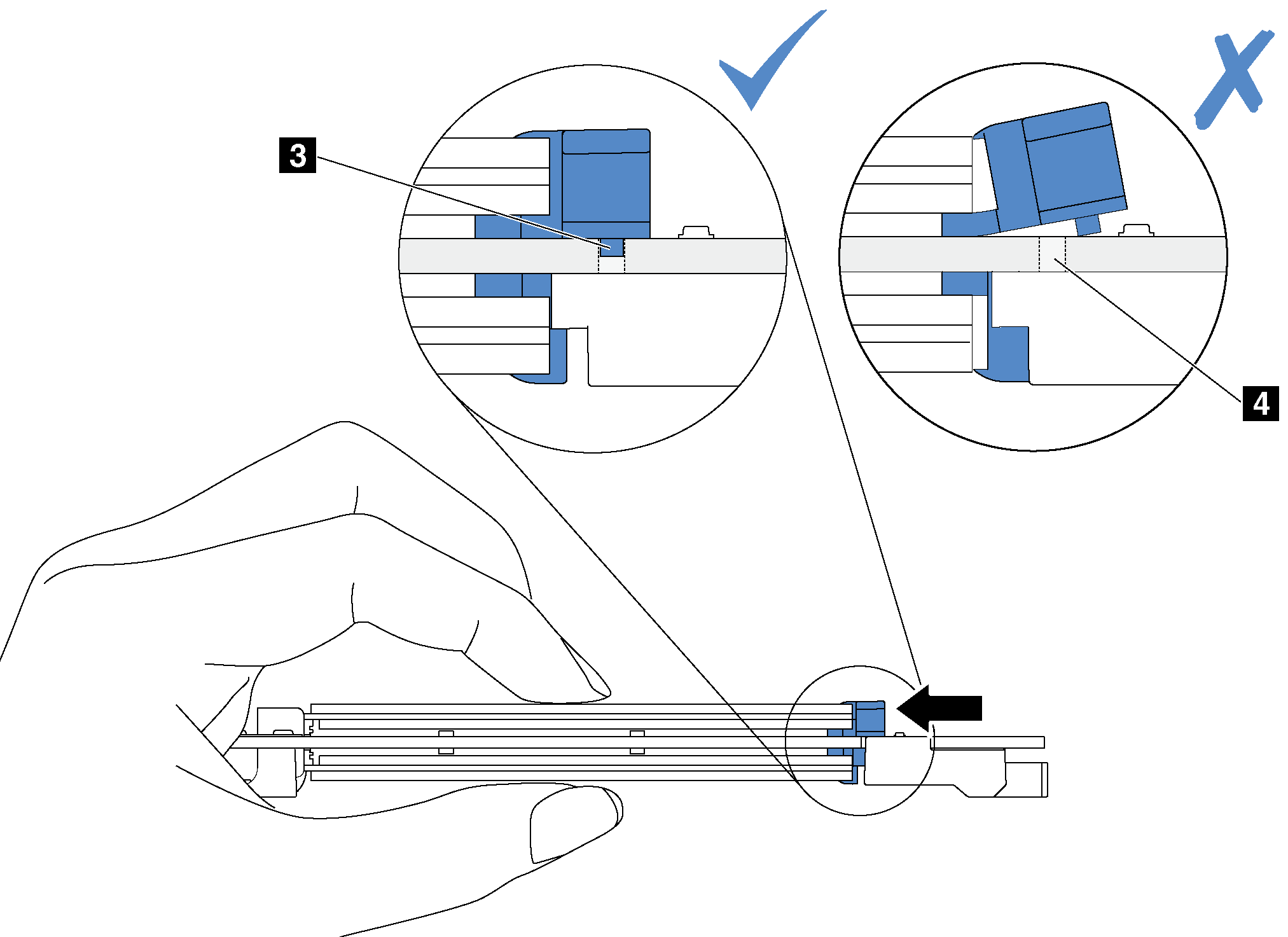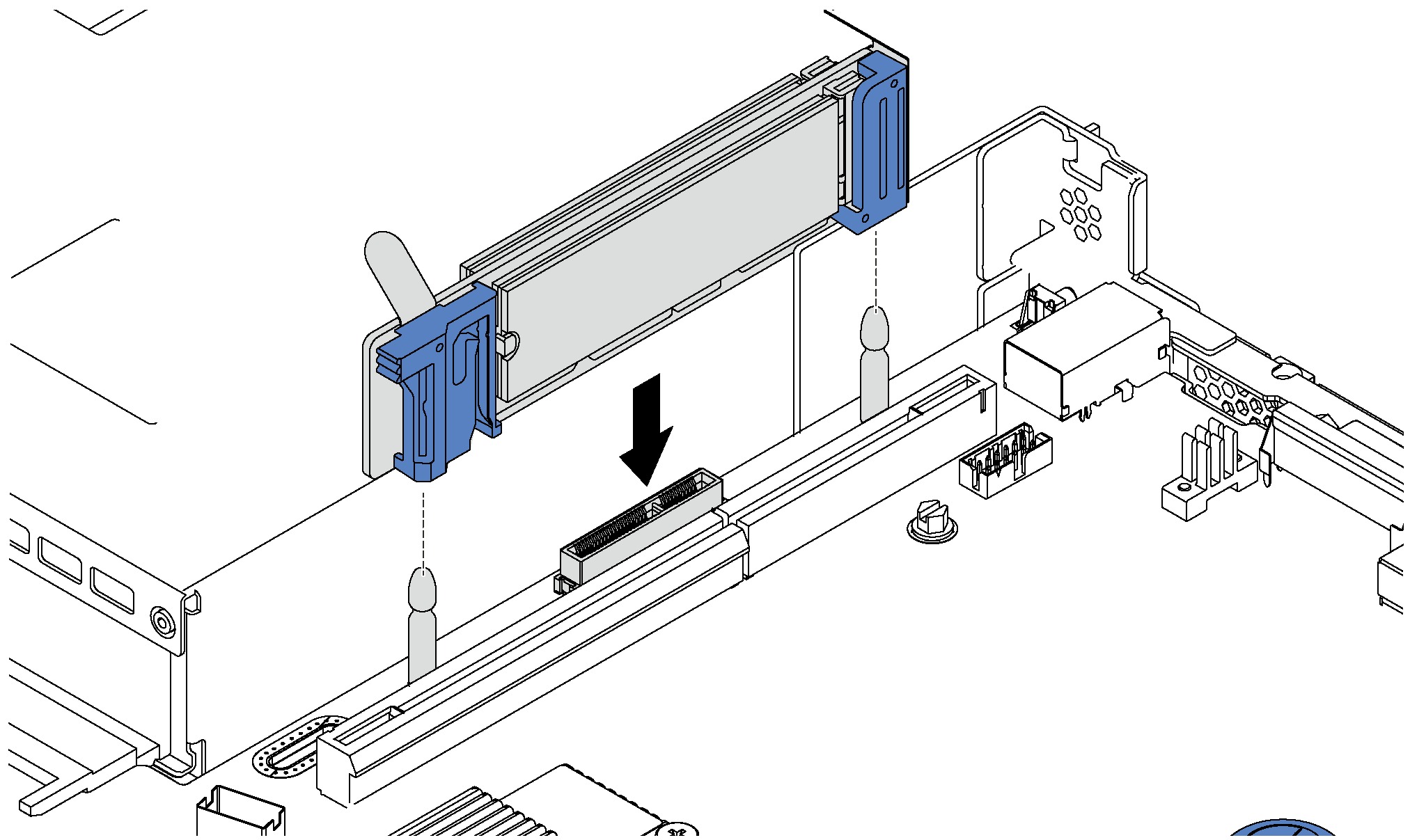安装 M.2 背板和 M.2 硬盘
按以下信息安装 M.2 背板和 M.2 硬盘。
安装 M.2 背板和 M.2 硬盘前:
将装有新 M.2 背板和 M.2 硬盘的防静电包装与服务器外部任何未上漆的表面接触。然后,从包装中取出新 M.2 背板和 M.2 硬盘,并将其放在防静电平面上。
调整 M.2 背板上的固定器以适应要安装的 M.2 硬盘的特殊尺寸。请参阅调整 M.2 背板上的固定器。
- 找到 M.2 背板每一侧的接口。注
某些 M.2 背板支持两个相同的 M.2 硬盘。装有两个 M.2 硬盘的情况下,向前滑动固定器以固定两个 M.2 硬盘时,对齐并支撑这两个 M.2 硬盘。
首先安装插槽 0 中的 M.2 硬盘。
图 1. M.2 硬盘插槽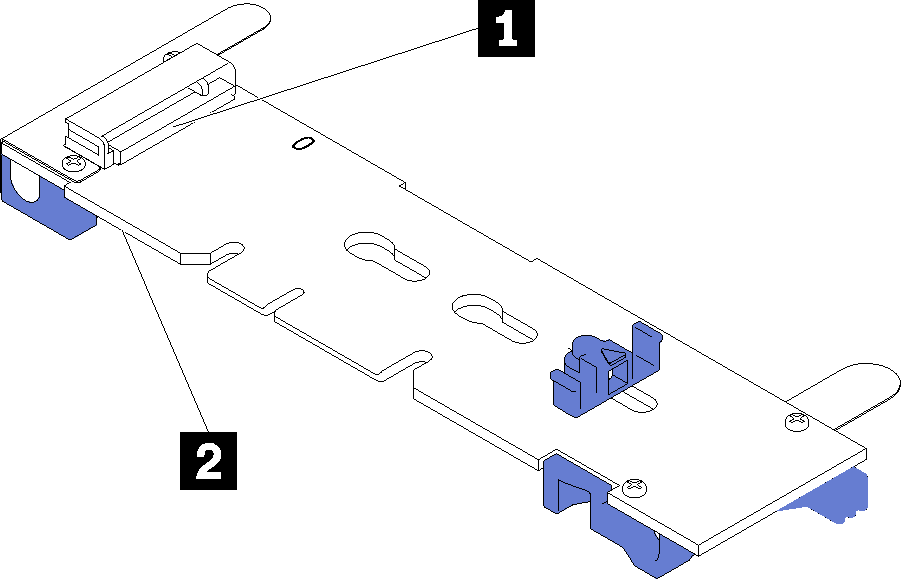
- 1 插槽 0
- 2 插槽 1
要安装 M.2 背板和 M.2 硬盘,请完成以下步骤:
观看操作过程
可观看此过程的视频 YouTube
图 2. 安装 M.2 硬盘
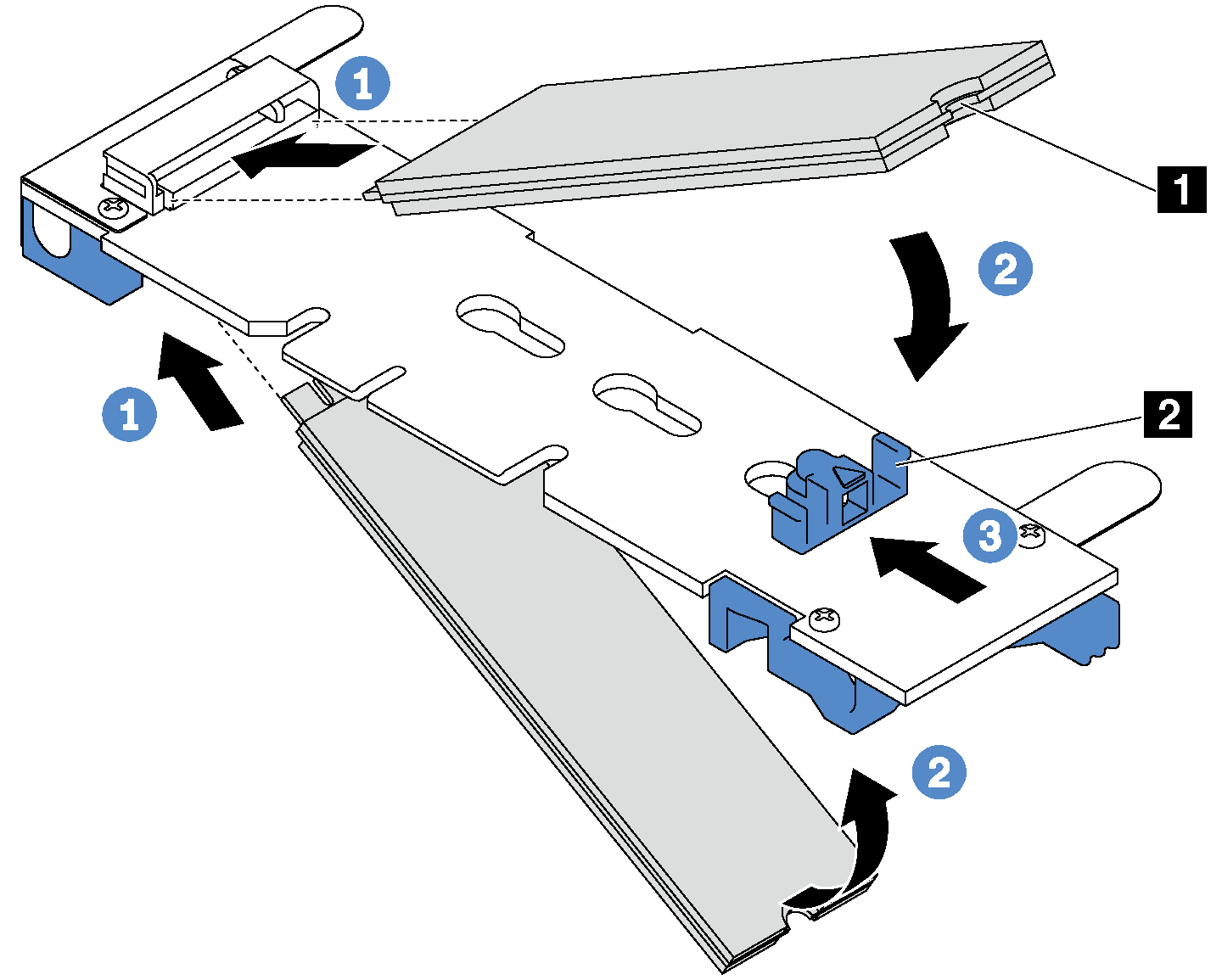
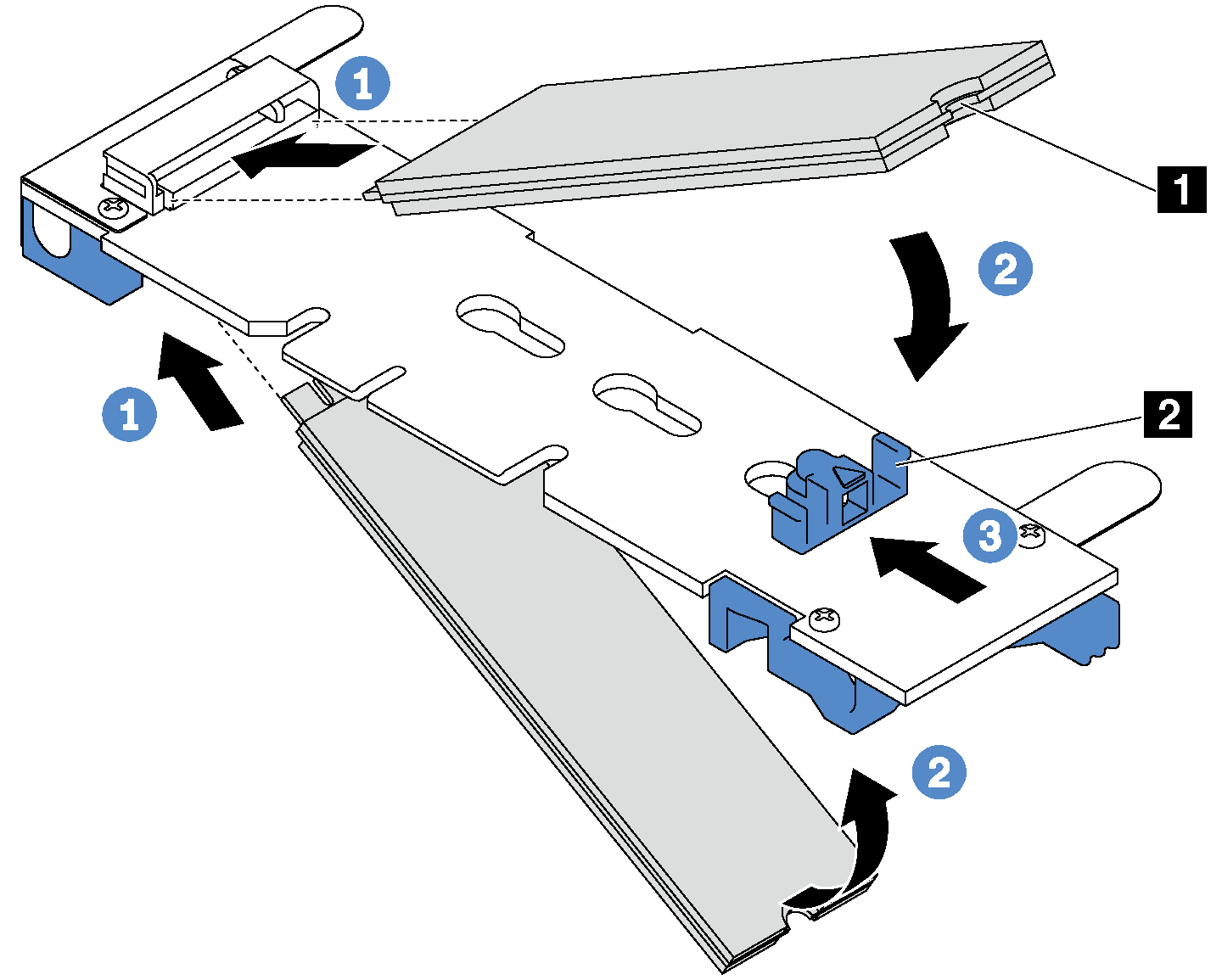
对于配备十二个 3.5 英寸热插拔硬盘的服务器型号,如果要安装 480 GB M.2 硬盘,则安装 M.2 硬盘导风罩,以便空气正常流通。
图 4. M.2 硬盘导风罩安装 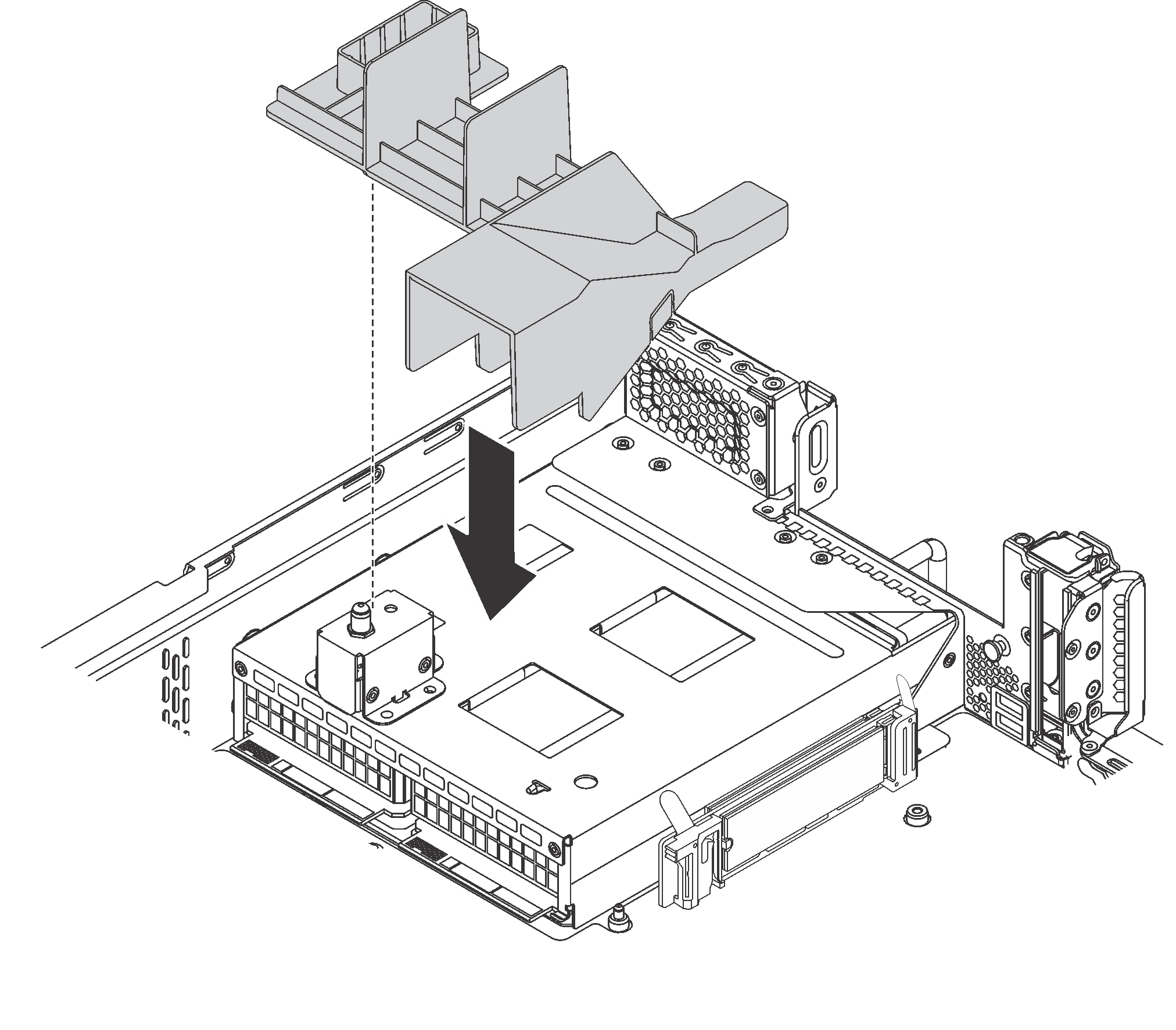
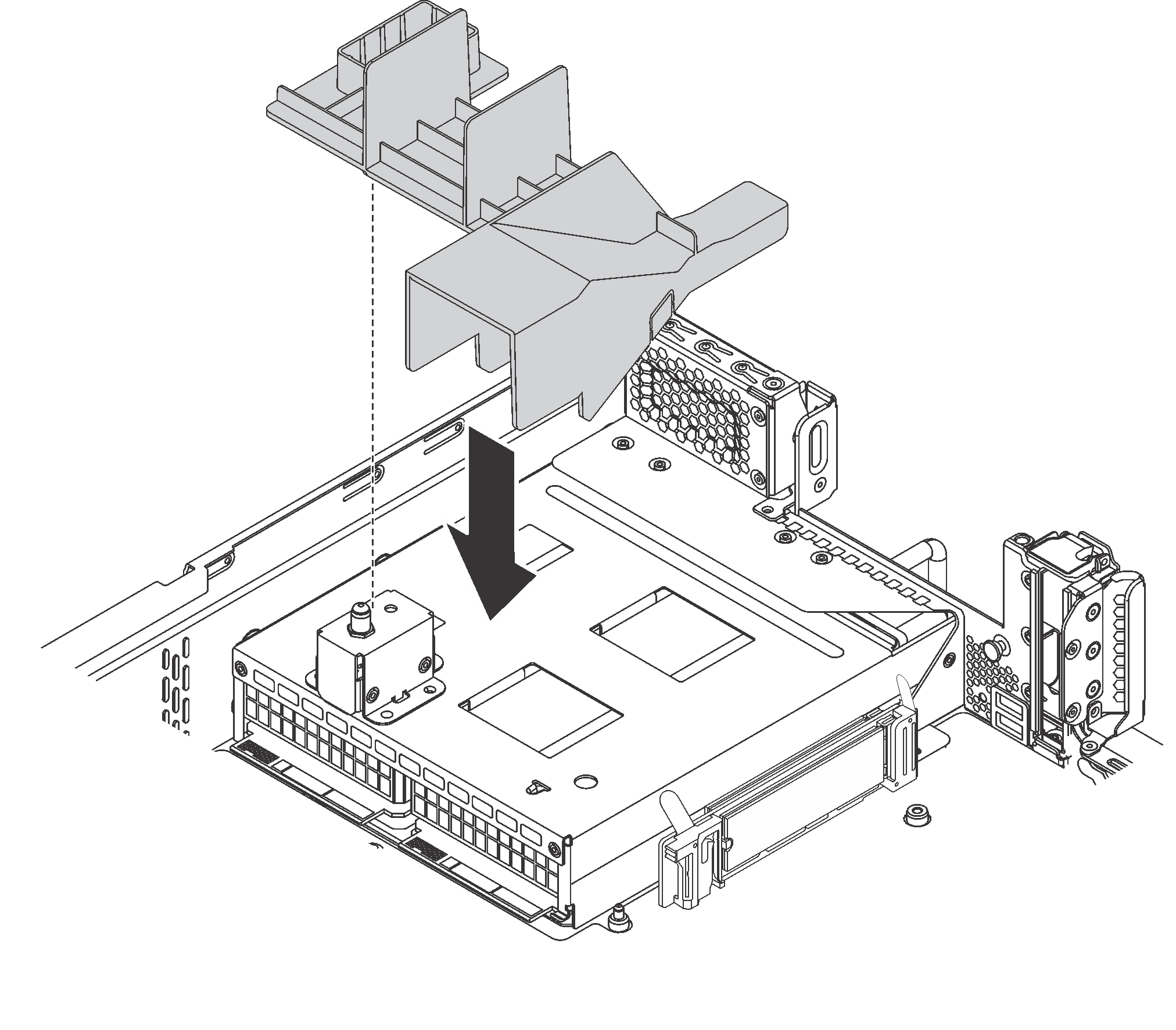
安装 M.2 硬盘、M.2 背板和导风罩后,请使用 Lenovo XClarity Provisioning Manager 配置 RAID。有关更多信息,请参阅:https://pubs.lenovo.com/lxpm/RAID_setup
提供反馈